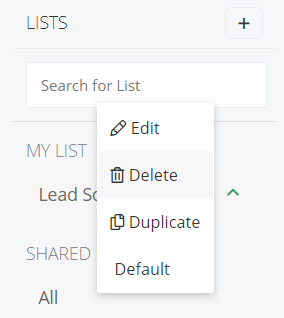Simply CRM permite usar filtros o vistas para separar registros de un grupo de registros y colocarlos en diferentes depósitos.
Por ejemplo, puede filtrar los registros en un área específica y asignarlos a un Agente de ventas ubicado dentro de la misma área. Además, puede realizar varias operaciones en los registros filtrados, incluidas ediciones masivas, eliminación, envío de correos electrónicos, etc.
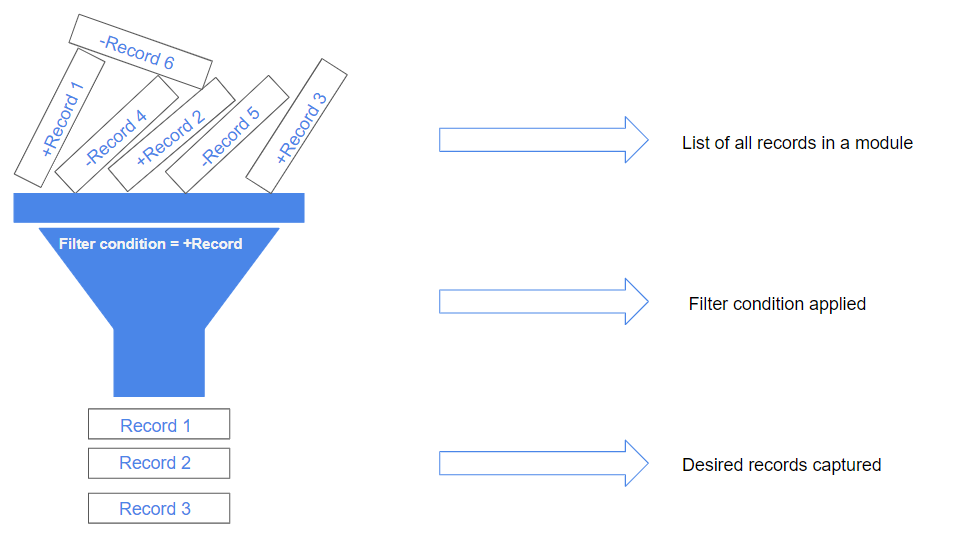
Cómo crear filtros personalizados
Ahora que se ha familiarizado con el concepto de filtros, expliquemos cómo puede crear filtros personalizados en Simply CRM . Puede seguir las instrucciones que se darán a continuación para crear filtros en cualquier módulo que desee.
En el menú de la izquierda, abra Ventas y seleccione Ofertas, por ejemplo. Presione el icono más junto al encabezado Listas en el lado izquierdo.
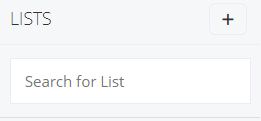
En la ventana emergente resultante, ingrese la información de la lista y seleccione las columnas que desea que se muestren en la vista personalizada. Tenga en cuenta que no puede seleccionar más de 15 columnas aquí.
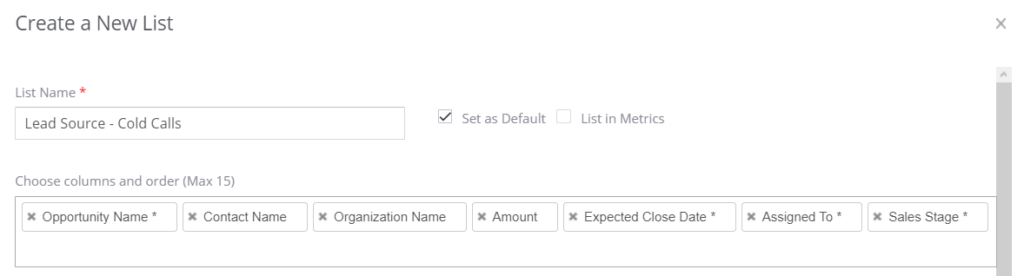
Después de eso, deberá especificar las condiciones para el filtro. Para facilitar su trabajo, Simply CRM permite elegir entre un conjunto de condiciones predefinidas.
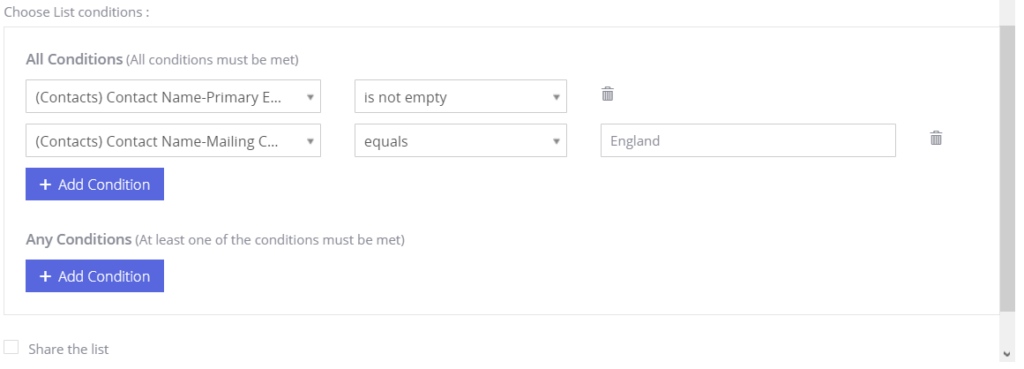
Tiene dos opciones para las condiciones: Todas las condiciones o Cualquier condición.
Todas las condiciones utiliza la condición Y para filtrar sus registros.
Por ejemplo, Condición 1 Y Condición 2 Y Condición 3 muestra los resultados si y solo si se cumplen TODAS las condiciones. Si no se cumple una condición, no se ejecutará ninguna consulta.
Cualquier condición utiliza la condición OR para filtrar sus registros.
Por ejemplo, Condición 1 O Condición 2 O Condición 3 muestra el resultado si se cumple al menos una condición. Si una consulta falla, las otras aún se ejecutarán.
Importante: Simply CRM habilita la condición AND entre Todas las condiciones y Cualquier condición de forma predeterminada. Esto le ayuda a agrupar las condiciones.
Puede utilizar criterios de filtrado predefinidos o personalizados.
Cómo configurar los permisos
Después de crear un filtro, deberá configurar los permisos para aprovechar al máximo su filtro.
Establecer por defecto
La opción Establecer como predeterminado le permite configurar su filtro para filtrar automáticamente sus registros y ocultar los irrelevantes. Cuando marque esta casilla, el filtro será predeterminado para todos los usuarios en su instancia de Simply CRM
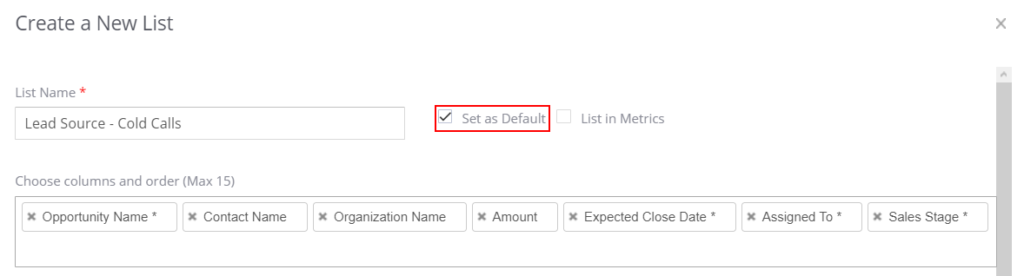
Lista en métricas
Para habilitar esta opción, marque la casilla junto a Lista en métricas. Vaya al tablero y vaya a Agregar widget> Métricas clave.
Proporcionar permiso de visualización

Eliminar una lista
Para eliminar una lista, simplemente abra el menú desplegable a la derecha de los nombres de la lista. Seleccione la opción Eliminar.